Обновлено 13 января 2023 г. Ян Макьюэн
Зачем переносить фотографии с телефона на планшет
Современные смартфоны позволяют делать качественные снимки простым нажатием кнопки. Однако когда дело доходит до хранения и просмотра этих фотографий, смартфон — не самое надежное решение. Небольшой экран и ограниченное пространство для хранения мешают нам получить хороший пользовательский интерфейс при доступе к нашим фотографиям. Поэтому лучше всего переносить фотографии с телефона на планшет.

Наряду с большим экраном планшет предоставляет вам широкий спектр преимуществ, таких как больше места для хранения, лучшее разрешение и, конечно же, решение для резервного копирования на случай, если фотографии с телефона будут случайно удалены. Итак, если вы хотите перенести несколько фотографий со своего мобильного телефона (Android или iPhone) на планшет (Android или iPad) без потери данных и безопасно, мы рекомендуем использовать профессиональное программное обеспечение, такое как Переключить мобильный перевод, Это программное обеспечение чрезвычайно надежно и позволяет выполнять работу всего за несколько минут. Вот что вам нужно сделать:
Шаги по переносу фотографий с телефона на планшет без каких-либо проблем.
Шаг 1: синхронизируйте устройства перед передачей фотографии с телефона на планшет
Чтобы переместить фотографии с мобильного телефона на планшет, вам необходимо создать соединение между двумя устройствами (в данном случае телефоном и планшетом) с помощью Переключить мобильный перевод.
Все, что вам нужно сделать, это установить и запустить программу на вашем ПК.
Win Download
Mac Download
Как только вы это сделаете, вы увидите окно программы с ‘Телефон для передачи по телефону‘.

Нажмите на него и подключите свой телефон (с поддержкой iPhone / Samsung / Windows Phone / Blackberry и др.) И планшетный ПК (с поддержкой iPad / Samsung Tablet / и др.) К ПК с помощью USB-кабелей.
Это так просто! Вам просто нужно убедиться, что ваш планшет находится на правой стороне, которая является пунктом назначения. Если это не так, используйте кнопку «Перевернуть». Тогда ты в порядке.
(Вам нужно будет следовать инструкциям на экране, чтобы включить USB отладки в несколько шагов, если вы передача фотографий с телефона Android или на планшет Android.)
Шаг 2: выберите фотографии, которые хотите перенести с телефона на планшет
После синхронизации телефона с планшетом Переключить мобильный перевод попросит вас выбрать контент, который вы хотите скопировать на планшет. Конечно, в этом случае все, что вам нужно сделать, это поставить галочку в поле «Фото». (Поддерживаемый формат: GIF / JPEG / HEIF / HEVC / HEIC / MP4 / PNG / RAW ** / TIFF и другие)
Но Переключить мобильный перевод может также передавать данные с телефона на планшет, такие как контакты, список контактов, текстовые сообщения, журналы вызовов, календарь, напоминания, будильник, закладки, историю Safari, заметки, голосовую почту, обои, мелодию звонка, голосовые заметки, приложения, музыку или видео, и т.п.
Затем нажмите кнопку «Начать передачу». Передача начнется, как только вы нажмете кнопку, но вы должны знать, что это может занять некоторое время, в зависимости от размера документов. Во время передачи вы не должны отключать или отменять прогресс на любом устройстве. Подождите, пока индикатор выполнения не достигнет 100% и все. Теперь вы можете просматривать, редактировать или делиться своими недавно переданными фотографиями на планшете.
Почему Switch Mobile Transfer идеально подходит для вас
Переключить мобильный перевод это лучшая платформа 4 в 1, которая позволяет мгновенно передавать, создавать резервные копии, восстанавливать и стирать мобильные данные без ошибок и с простым подключением. Система построена таким образом, что может обеспечить стабильное соединение между любыми устройствами, работающими на любой платформе.
Переключить мобильный перевод позволит вам в несколько кликов выполнять сложные задачи по передаче, требующие специальных знаний. Если вы хотите решить сложную передачу файлов простым способом, тогда Switch Mobile Transfer — это то, что вы искали. Загрузите его сегодня и приготовьтесь воспользоваться революционной технологией!
Другие инструменты передачи:
- Samsung Kies
- LG Transfer Tool
- Передача контента Blackberry
- Motorola Миграция
Активное использование переносного планшета обязательно влечет за собой необходимость переброски файлов с компьютера, смартфона на устройство, работающее на ОС Андроид. Фотографии могут потребоваться для работы с текстом, оформления собственных аккаунтов в соцсетях, настройки и заливки контента на собственный интернет-ресурс. Разбирая вопрос, как перекинуть фото на планшет, нужно рассмотреть несколько простых способов.
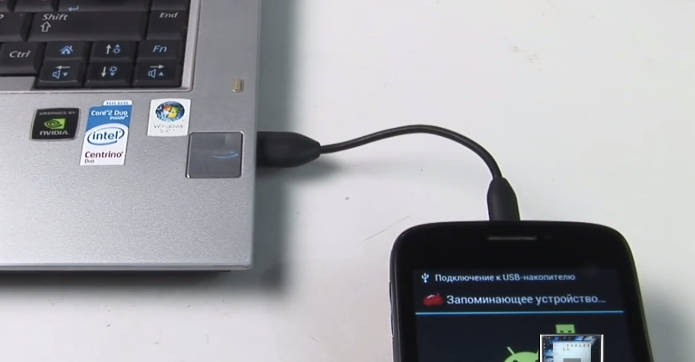
Использование кабеля USB
При подключении к компьютеру планшетов при помощи простого кабеля USB устройство воспринимается как обычный флеш-накопитель. Это дает возможность беспрепятственно сбрасывать любые файлы на планшете, в том числе и фото.
К особенностям проверенного способа можно отнести:
- Простое подключение.
- Оперативное выполнение задачи.
- Отсутствие потребности в дополнительных устройствах.
Для использования такого метода нужно иметь под рукой кабель, однако такая возможность есть не всегда.
Использование общего доступа
Для этого необходимо оставить определенную папку с фотографиями оставить открытым для общего пользования. После этого, подключившись к компьютеру при помощи любого устройства, соединенного с нужной локальной сетью, можно качать необходимые фотофайлы. Так работать на планшете достаточно удобно, нужно лишь предварительно скачать специальный файловый менеджер. Их можно найти в сети и даже скачать бесплатно.
Облачное хранилище – новый удобный способ
Облачные хранилища удобны для тех, кто не понимает принцип работы предыдущей метода. Для использования облачного хранилища нужно установить DropBox или любую другую подобную программу. После установки можно приступать к использованию программы для загрузки фотографий. Это файлы можно будет открывать на любом устройстве – стационарном ПК или планшете.
Метод потребует подключения к глобальной сети. Способ хорош, когда есть недорогая (бесплатная) возможность подключаться к Интернету, который будет работать достаточно быстро, чтобы оперативно подкачивать нужный большие файлы.
Задействуем Bluetooth
Этот вариант хорош для тех планшетов и стационарных компьютеров, которые подключены к модулям Bluetooth. Он может быть использован для оперативной передачи любых данных, в том числе и фотографий. Для передачи данных нужно будет инициировать такую функцию на стационарном ПК, а после включить Bluetooth на планшете.
Пожалуйста, оцените статью
Загрузка…
Содержание
- — Как передавать файлы с телефона на планшет?
- — Как передать по Блютузу с андроида на андроид?
- — Что можно передать по блютузу?
- — Как быстро передать файлы с одного телефона на другой?
- — Как перекинуть файл на планшет?
- — Как скинуть фото с телефона на планшет?
- — Как синхронизировать фото с телефона на планшет?
- — Как перекинуть фотографии по Блютузу?
- — Как передать через блютуз с Самсунга?
- — Как перекинуть приложение с телефона на телефон через блютуз?
- — Как передать файл по Bluetooth с iPhone?
- — Как перенести данные с телефона на телефон через блютуз?
- — Как через Bluetooth посмотреть файлы на телефоне?
На странице параметров «Устройства Bluetooth и другие устройства» выберите Отправка и получение файлов по Bluetooth. В разделе «Передача файлов через Bluetooth» выберите Отправить файлы, выберите устройство, на которое необходимо отправить файлы, и нажмите кнопку Далее.
Как передавать файлы с телефона на планшет?
Активируйте Bluetooth и выберите второй планшет, телефон или ноутбук в списке найденных и нажмите Сопряжение. Подтвердите на втором устройстве разрешение на подключение. Далее выбирайте в файловом менеджере файл для передачи, нажимайте Отправить, указывайте через Bluetooth и выбирайте куда.
Как передать по Блютузу с андроида на андроид?
Чтобы передать файлы:
- На телефоне перейдите к объекту, который требуется передать на другое устройство.
- Нажмите Параметры
- Перейдите к пункту и выберите: …
- Выберите имя распознанного устройства. …
- Нажмите Параметры
- Перейдите к пункту Отправить и нажмите OK.
17 нояб. 2008 г.
Что можно передать по блютузу?
По Bluetooth можно передавать аудиофайлы, видео, изображения, файлы в формате HTML, контактные данные, текстовые файлы и приложения. Внимание! Вы можете отправить файл, только если функция передачи данных по Bluetooth поддерживает отправку этого файла.
Как быстро передать файлы с одного телефона на другой?
С помощью Bluetooth
- Сначала на обоих телефонах включаем Bluetooth. …
- Далее на одном из телефонов следует выбрать несколько файлов и нажать «Поделиться» («Отправить») — в качестве способа передачи выбрать Bluetooth. …
- На втором телефоне необходимо согласиться с принятием файлов (появится соответствующее окно).
17 нояб. 2019 г.
Как перекинуть файл на планшет?
Вариант 2. Передача файлов через USB-кабель
- Разблокируйте экран телефона.
- Подключите устройство к компьютеру с помощью USB-кабеля.
- На телефоне коснитесь уведомления «Зарядка устройства через USB…».
- В диалоговом окне «Режим работы USB» выберите Передача файлов.
- Перетащите файлы в открывшееся окно.
Как скинуть фото с телефона на планшет?
Перенос фотографий по Wi-Fi
- Первым делом, загрузите и проинсталлируйте на оба устройства приложение TapPouch Wi-Fi File Transfer из Google Play.
- Теперь подключите оба гаджета к одной Wi-Fi сети.
- Запустите приложение.
- Для того чтобы открыть доступ к фото, достаточно их «расшарить».
16 дек. 2019 г.
Как синхронизировать фото с телефона на планшет?
Как включить или отключить автозагрузку и синхронизацию
- Откройте приложение «Google Фото» на устройстве Android.
- Войдите в аккаунт Google.
- В правом верхнем углу экрана нажмите на свое фото профиля или значок с первой буквой вашего имени.
- Нажмите Настройки Google Фото …
- Включите или отключите автозагрузку и синхронизацию.
Как перекинуть фотографии по Блютузу?
На странице параметров «Устройства Bluetooth и другие устройства» выберите Отправка и получение файлов по Bluetooth. В разделе «Передача файлов через Bluetooth» выберите Отправить файлы, выберите устройство, на которое необходимо отправить файлы, и нажмите кнопку Далее.
Как передать через блютуз с Самсунга?
Перейдите к файлу, который требуется передать, с помощью файлового менеджера (можно встроенного). В меню выберите Отправить (Передать). Появится всплывающее меню с доступными способами отправки файла. Из списка выбираем Bluetooth (если он отключен, то система предложит его включить).
Как перекинуть приложение с телефона на телефон через блютуз?
1. Нажмите на приложение удерживая 2-3сек., чтобы появился список 2. В появившемся списке выберите «Передать»
- Нажмите на приложение удерживая 2-3сек., чтобы появился список
- В появившемся списке выберите «Передать»
- Способ передачи – Bluetooth.
- Выберите устройство, на которое вы хотите передать
6 сент. 2016 г.
Как передать файл по Bluetooth с iPhone?
Отправка файлов на устройство Bluetooth
Если Вы не видите значка статуса Bluetooth, выберите пункт меню «Apple» > «Системные настройки», нажмите «Bluetooth» и установите флажок «Показывать Bluetooth в строке меню». Выберите файл и нажмите «Отправить».
Как перенести данные с телефона на телефон через блютуз?
Передача данных при помощи Bluetooth
- Включите Bluetooth на обоих гаджетах
- На первом телефоне выберите те файлы, которые нужно передать и нажмите «поделиться» или «передать» в зависимости от модели смартфона.
- Выберите тип передачи «Bluetooth».
- Дождитесь обнаружения второго смартфона и отправьте на него данные.
Просмотр файлов, полученных через Bluetooth®
- Коснитесь значка экрана приложений на начальном экране.
- Найдите и коснитесь Настройки > Bluetooth.
- Коснитесь кнопки меню (три точки по вертикали), а затем выберите Показать полученные файлы.
Интересные материалы:
Как скоро телится корова?
Как скрыть чугунную батарею?
Как скрыть дефекты на стене?
Как скрыть иконку на рабочем столе?
Как скрыть стояки на кухне?
Как скрыть страшные стены?
Как слить воду с машинки самсунг?
Как сложить носки по конмари?
Как сменить пароль администратора на TP Link?
Как сменить пароль в gmail?
Необходимость переноса данных может возникнуть в разных случаях. Например, вы хотите очистить память смартфона или купили новый и теперь переносите данные. Собрали самые простые и популярные методы, которые позволят перенести фото с Айфона, Андроида на любой смартфон или компьютер.
 Скинуть снимки на другое устройство намного проще, чем может казаться. Фото: futurity.org
Скинуть снимки на другое устройство намного проще, чем может казаться. Фото: futurity.org
Универсальные способы
Google Photo
Bluetooth
Облачные хранилища
Если смартфон на Android (Андроид)
С телефона на телефон
Приложения
Перенос через SD карту памяти
С телефона на ПК
Через кабель USB
Если у вас iPhone (Айфон)
С телефона на телефон
AirDrop
iCloud
С телефона на ПК
iTunes
Tenorshare iCareFone
Универсальные способы
В этом блоке перечислили методы, которые помогут перенести фото с iPhone или Android на любой смартфон или компьютер. Они универсальные, поэтому сработают практически в любом случае. Если методы из этого блока вас не устроили, то ниже перечислены другие варианты — отдельно для Андроида и iOS.
Google Photo
Сервисы от Google практически универсальны и установить их можно на многие устройства. Конечно, есть исключения. Например, смартфоны HUAWEI — они не поддерживают никакие сервисы Google. Но и на бюджетный смартфон от Apple, и на флагманскую модель от Xiaomi приложение Google Photo установить можно.
Как воспользоваться сервисом для передачи снимков? Нужно:
- загрузить Google Photo из магазина приложений;
- авторизоваться или создать новый аккаунт;
- перейти в «Галерею» на самом смартфоне;
- выделить все снимки, которые хотите перенести — нажать на кнопку «Отправить/Поделиться»;
- среди предложенных вариантов выбрать Google Photo;
- согласиться с загрузкой файлов.
 Остаётся дождаться, когда все изображения будут скопированы. Теперь со второго телефона или с ПК нужно зайти в Google Photo под вашим аккаунтом. Теперь вы сможете скачать эти снимки на другой гаджет. Иллюстрация: Елизавета Чупикова, Фотосклад.Эксперт
Остаётся дождаться, когда все изображения будут скопированы. Теперь со второго телефона или с ПК нужно зайти в Google Photo под вашим аккаунтом. Теперь вы сможете скачать эти снимки на другой гаджет. Иллюстрация: Елизавета Чупикова, Фотосклад.Эксперт
Bluetooth
Такая опция доступна на смартфонах, планшетах, ноутбуках и других гаджетах. Достаточно:
- активировать Bluetooth (через настройки или, например, через верхнюю шторку на смартфоне);
- перейти в «Галерею» на самом телефоне;
- выделить все снимки, которые хотите перенести — нажать на кнопку «Отправить/Поделиться»;
- среди предложенных вариантов выбрать Bluetooth — кликнуть на название устройства, куда передаём файлы;
- на втором гаджете согласиться принять снимки.
Переслать фото через Bluetooth просто. Но способ может занять до 1–2 часов, если картинок много и они тяжеловесные.
Облачные хранилища
Это хранилища данных, куда можно перенести не только снимки, но и видео, документы, таблицы, презентации и т. д. Зайти в них можно практически с любого телефона, планшета, ПК. Примеры таких сервисов: «Яндекс.Диск», Google Диск и Mail Cloud. Сейчас расскажем, как передать фото через Google Drive (Диск).
Нужно:
- скачать приложение Google Диск и авторизоваться в нём;
- тапнуть на значок «+», выбрать «Загрузить» и добавить новые файлы.
Уведомление о том, что они загружены, появится в верхней части экрана. Следующий шаг — зайти в Гугл Диск с другого устройства, авторизоваться. Теперь вы можете скачать фото на другой гаджет или оставить их в облаке.
 Этот метод поможет перенести фото с Samsung (Самсунг), Xiaomi (Сяоми), iPhone (Айфон) на другие телефоны, планшеты, ПК. Иллюстрация: Елизавета Чупикова, Фотосклад.Эксперт
Этот метод поможет перенести фото с Samsung (Самсунг), Xiaomi (Сяоми), iPhone (Айфон) на другие телефоны, планшеты, ПК. Иллюстрация: Елизавета Чупикова, Фотосклад.Эксперт
Если смартфон на Android (Андроид)
Гаджет, с которого вы переносите изображения, на платформе Андроид? Тогда ловите ещё три метода, которые помогут быстро обменяться данными.
С телефона на телефон
Приложения
Mi Drop (ShareMe), SHAREit, Zapya и другие программы можно использовать для обмена разными файлами. Каждый такой сервис поддерживает передачу снимков, а работают они все примерно одинаково. Например, ShareMe подходит для обмена картинками не только между Android телефонами, но и между Айфоном и другими.
Для передачи снимков нужно:
- поставить программу на оба устройства;
- определить роль каждого телефона: принимает или отправляет файлы;
- выделить снимки, которые нужно скинуть;
- дать все разрешения, включить Bluetooth;
- отсканировать QR-код и подтвердить передачу фотографий.
 Способ может занять чуть больше времени, чем просто передача через облачный сервис или Гугл Фото. Иллюстрация: Елизавета Чупикова, Фотосклад.Эксперт
Способ может занять чуть больше времени, чем просто передача через облачный сервис или Гугл Фото. Иллюстрация: Елизавета Чупикова, Фотосклад.Эксперт
Перенос через SD карту памяти
Не во всех смартфонах сейчас есть отсеки для карт памяти. Но если у вас, например, Realme 10 и есть SD карта, можно ею воспользоваться. Нужно сделать всего несколько шагов:
- открыть программу Проводник;
- тапнуть «Внутренний общий накопитель»;
- отметить снимки;
- тапнуть на «Переместить» — «SD карта» и папку, в которую будут перемещены файлы;
- кликнуть «Вставить»;
- подождать переноса изображений. Теперь карту можно вставить в другой смартфон, и ваши снимки будут там.
Читайте также:
Обзор смартфона Realme 10: телефон с хорошим экраном и большой батареей
С телефона на ПК
Через кабель USB
Скинуть фото через USB на Пк или ноутбук — быстрый и простой метод. Достаточно просто соединить смартфон и компьютер через кабель USB. Далее можно действовать двумя способами.
Первый вариант:
- на смартфоне выбираем «Режим работы» — «Передача файлов»;
- на ПК нажимаем на уведомление и выбираем, что сделать с устройством — «Открыть для просмотра файлов»;
- перед вами будут все доступные папки. Можно выбрать любую и перенести снимки или видео на компьютер.
Недостаток способа — можно легко запутаться в папках, если не знать, что и где точно лежит. Плюс метода — перенести можно не только картинки, но и документы.
Второй вариант:
- на смартфоне выбираем «Режим работы» — «Передача фото»;
- на ПК нажимаем на уведомление и выбираем, что сделать с устройством — «Импорт фотографий и видео»;
- перед вами откроется новое окно, в котором будет счётчик новых найденных снимков;
- после этого нужно выбрать папку, в которую будут перенесены все эти файлы.

Если у вас iPhone (Айфон)
Владельцы такой техники могут воспользоваться не только универсальными способами, но и встроенными, специализированными сервисами. Они будут работать независимо от того, какая у вас модель: новенький 14-й айфон или более старая 12-я версия и т. д.
С телефона на телефон
AirDrop
Это технология передачи файлов другим пользователям, которая разработана компанией Apple. Нужно убедиться, что на обоих устройствах включён Bluetooth, Wi-Fi. В центре управления необходимо активировать AirDrop. Далее механизм такой же, как с обычной передачей по Bluetooth. Нужно:
- выбрать картинки;
- нажать на AirDrop — выбрать получателя. Можно выбрать не только другого пользователя, но и другие свои устройства Apple, привязанные к учётной записи.
Если Айфоны подключены к одному AppleID, то передача будет автоматической. В противном случае нужно на принимающем устройстве нажать на кнопку «Принять» в появившемся пуше.
 Простой метод скинуть картинку с Айфона на Айфон. Фото: support.apple.com
Простой метод скинуть картинку с Айфона на Айфон. Фото: support.apple.com
iCloud
Ещё один облачный сервис. Главное его отличие — создан именно компанией Apple. Поэтому активно используется владельцами Mac, iPhone.
Чтобы перенести снимки, нужно:
- войти в свою учётную запись iCloud;
- перейти в настройки (тут может быть промежуточный вариант с вашим именем) и выбрать iCloud;
- тапнуть на «Фото» — активировать бегунок «Фото iCloud».
Теперь все ваши снимки и видео автоматически выгружаются в iCloud. Старые, не загруженные ранее, подгрузятся при первом включении опции. А посмотреть файлы вы сможете с любого устройства Apple, если зайдёте под своей учётной записью в iCloud.
Также для передачи картинок с Айфона можно использовать приложения, которые мы упоминали ранее. Zapya, Sharable, SHAREit — у всех примерно одинаковый интерфейс. Но немного отличается дизайн и дополнительные возможности. Использовать такие утилиты просто. Нужно:
- установить их на оба Айфона;
- выбрать какой передаёт файлы, а какой принимает;
- выделить снимки, которые хотите скинуть, и активировать перенос.
С телефона на ПК
iTunes
Самый простой и популярный способ перенести снимки с iPhone — использовать iTunes.
Инструкция для Mac:
- подключить смартфон через шнур;
- открыть iTunes, нажать на «Продолжить»;
- подтвердить, что вы доверяете ПК. Для этого на смартфоне нажмите «Доверять»;
- приложение «Фото» на компьютере должно запуститься само. Если этого не произошло, запустите его сами;
- перейти во вкладку «Импорт» — выбрать, какие фото переместить.
Последние перенесённые файлы вы найдёте во вкладке «Альбомы» — «Последний импорт».
Инструкция для Windows:
- скачать iTunes с официального сайта и установить программу;
- подключить Айфон к компьютеру;
- подтвердить своё доверие к ПК со смартфона;
- на ПК нажать на иконку смартфона. После чего выбрать «Настройки» — «Фото» — поставить галку у пункта «Синхронизировать»;
- выбрать папку, из которой будут перенесены снимки (в выпадающем списке под полем, где вы ставили галочку);
- тапнуть на кнопку «Синхронизировать» и дождаться переноса.
Tenorshare iCareFone
Сторонний сервис, с помощью которого можно восстанавливать данные, создавать резервные копии и переносить файлы. Есть версия как для Windows, так и для macOS. Поэтому перенести данные со своего Айфона вы можете на любой компьютер. Для этого нужно:
- скачать и установить программу;
- подключить iPhone через шнур к ПК;
- выбрать в программе на компьютере пункт «Экспорт фотографий»;
- дождаться, пока снимки будут перенесены на компьютер.
 Tenorshare iCareFone — полезный сервис с простым и понятным интерфейсом. Фото: tenorshare.ru
Tenorshare iCareFone — полезный сервис с простым и понятным интерфейсом. Фото: tenorshare.ru
В этом гайде собрали основные способы переноса фото с телефона на телефон и компьютер. Конечно, есть и другие варианты. А каким пользуетесь вы? Расскажите в комментариях.

В памяти современных смартфонов хранятся самые разные файлы: документы, музыка, изображения. Но чаще всего именно фотографии приходится копировать с одного устройства на другое.
Если под рукой нет компьютера и вам срочно нужно отправить снимки на другой телефон или планшет, то далее мы расскажем о том, как перенести фото с Андроид на Андроид.
Создание общего альбома в Google Photos
Google Photos — это бесплатное приложение для синхронизации фотографий с облачным хранилищем Google, доступ к которому можно получить с любого мобильного устройства или компьютера.
На более современных Android устройствах Google Photos устанавливается по умолчанию. Если на вашем смартфоне или планшете его нет, то загрузите приложение через Play Маркет. Как скопировать фото с Android на Android через Google Photos:
Шаг 1. Запустите Google Photos, выберите нужный Google аккаунт и включите автозагрузку и синхронизацию. После этого нажмите «Готово».

Шаг 2. Нажмите на кнопку «Альбомы» в верхнем левом углу и выберите «Общие альбомы».

Шаг 3. Создайте новый альбом. Для этого нажмите на значок в виде плюса.

Шаг 4. Отметьте фотографии, которыми хотите поделиться и нажмите «Далее».

Шаг 5. Введите название альбома и нажмите «Поделиться», чтобы скинуть фотографии на другое устройство.

Шаг 6. Приложение запросит доступ к списку контактов. Нажмите «Разрешить».

Шаг 7. Выберите из списка человека, которому хотите открыть доступ к альбому и отправить ссылку.

Шаг 8. Чтобы изменить параметры доступа нажмите на значок в виде трех точек и в открывшемся меню выберите «Настройки доступа».

Шаг 9. Здесь вы можете скопировать ссылку на альбом, разрешить или запретить другим пользователям добавлять или редактировать фотографии, оставлять комментарии.

Создание общего альбома — наиболее простой способ для синхронизации изображений между устройствами. Особенно, если вы хотите поделиться только определенными фотографиями. Чтобы перенести все снимки на другой смартфон, включите автозагрузку и авторизуйтесь на двух устройствах в одном аккаунте. О том, как скопировать фото с Android на компьютер читайте в нашем руководстве.
Передача фотографий по Bluetooth
Bluetooth есть на всех современных Android смартфонах. И хотя в первую очередь он используется для подключения беспроводных аксессуаров (часов, наушников, колонок), с его помощью можно делиться фотографиями и другими файлами. Как скинуть фото на другой телефон по Bluetooth:
Шаг 1. На главном экране сделайте свайп сверху вниз и вызовите панель уведомлений. После этого нажмите на значок «Bluetooth» и перейдите в «Настройки».

Шаг 2. Передвиньте ползунок в состояние «Включено». Аналогичные действия выполните на другом смартфоне.

Шаг 3. Запустите галерею и выберите фотографию, которую хотите перенести на Андроид. Для этого нажмите на значок поделиться и выберите «Bluetooth».

Шаг 4. Начнется поиск расположенных поблизости устройств. Выберите из списка нужное, чтобы начать передачу.

Шаг 5. На другом устройстве нажмите «Принять», чтобы разрешить передачу данных и сохранить файл в памяти смартфона.

Через Bluetooth можно отправлять несколько фотографий одновременно. Но из-за нестабильности беспроводного соединения мы рекомендуем делиться файлами по отдельности.
Читайте также
Обновлено 10 января 2022 г. by Питер Вуд
Есть ли прямой способ переноса фотографий Android на другой Android или флэш-накопитель цифровой камеры на ходу? USB-накопитель OTG (на ходу) может быть правильным ответом. Тип USB-накопителя имеет микро-USB-головку на одном конце, которую вы можете подключить к телефону Android. Вы можете использовать обычное соединение USB для цифровой камеры или компьютера.
Если вам нужно управлять всеми фотографиями с телефона, камеры и компьютера Android, вам следует использовать USB OTG для передачи фотографий Android между различными устройствами. USB-накопитель OTG — это прямое решение для прямого подключения Android к другим устройствам. Просто найди как USB OTG передает фотографии между телефоном Android и компьютером из статьи.

- Часть 1: Как перенести фотографии Android с помощью кабелей OTG
- Часть 2: Как перенести фотографии на Android через кабели OTG
- Часть 3: лучшая альтернатива для передачи фотографий Android
- Часть 4: Часто задаваемые вопросы о том, как передавать фотографии Android с помощью OTG
- Что такое OTG для устройств Android?
- Как проверить кабель OTG, если он не может передавать фотографии Android?
- Какие устройства поддерживают Android OTG?
Часть 1: Как перенести фотографии Android с помощью кабелей OTG
Даже если сенсорный экран сломан, вы можете подключить мышь или клавиатуру к телефону Android с OTG, а затем управлять своими фотографиями Android с разных устройств. Если вы используете Google Фото или другие приложения для резервного копирования фотографий Android или передачи фотографий на другой планшет Android, для этого требуется быстрое подключение к Интернету.
Просто следуйте инструкциям по переносу фотографий с телефонов Android на планшеты Android, как показано ниже. Прежде чем передавать фотографии Android между устройствами. Вы должны убедиться, что устройства Android совместимы с OTG.
Шаг 1. Подключите планшеты Android к OTG
Подключите USB-кабель OTG к целевому Android и подключите USB-кабель к исходному телефону Android. После подключения планшетов Android с помощью USB-кабеля OTG вы можете включить отладку по USB на планшетах Android.

Шаг 2. Выберите фотографии Android для передачи.
Выберите папку назначения для планшета Android, вы можете выбрать «Только один раз» или «Всегда» для передаваемых фотографий Android. Затем подтвердите всплывающую информацию «Все приложения галереи для доступа к USB-устройству».

Шаг 3. Перенесите фото на Android с помощью OTG
Выберите фотографии Android долгим нажатием на них, затем нажмите «ИМПОРТ» в правом верхнем углу, чтобы легко перенести фотографии Android с телефона Android на планшет Android.

Конечно, вы можете передавать фотографии, видео, музыку, фильмы и даже документы Android между устройствами Android с помощью USB-кабеля OTG. Когда вы переносите фотографии Android на ПК, данные могут быть считаны до переноса Android на ПК.
Часть 2: Как перенести фотографии на Android через кабели OTG
Переносить фотографии Android на планшеты или другое устройство должно быть очень удобно. Как насчет переноса фотографий на телефон Android? Когда вам нужно поделиться великолепными фотографиями, сделанными вашей цифровой зеркальной камерой. Вы также можете воспользоваться OTG для передачи фотографий с других устройств на Android, которые легко делятся этими фотографиями в социальных сетях.
Шаг 1. Подключите телефон Android к OTG
Просто выполните аналогичную процедуру, чтобы подключить телефон Android к OTG, подключить цифровую камеру с помощью USB-кабеля, соединить OTG вместе с USB-кабелем для передачи фотографий на Android.

Шаг 2. Загрузите программу просмотра формата RAW.
Если вам нужно передать форматы RAW вашей цифровой зеркальной камеры, вы должны загрузить Просмотрщик формата RAW согласно вашей камере в первую очередь. А затем запустите приложение просмотра RAW.

Шаг 3. Перенос фотографий с камеры на Android
Затем вы можете просматривать и выбирать фотографии с камеры DSLR на свой телефон Android. Когда вы используете OTG для передачи файлов RAW, передача по WI-FI занимает гораздо меньше времени.

Часть 3: лучшая альтернатива для передачи фотографий Android
Какова лучшая альтернатива OTG для передачи фотографий Android? Если вам нужно перенести фотографии Android между разными устройствами, особенно для устройства iOS, Android iOS передача это универсальный способ передачи изображений между iOS, Android и компьютерами. Кроме того, вы также можете управлять данными iOS и Android, такими как классификация, удаление, объединение, предварительный просмотр и т. д.
- Синхронизируйте и передавайте фотографии Android на устройства iOS и компьютеры без OTG.
- Совместимость с контактами, изображениями, видео, сообщениями, голосовыми заметками и многим другим.
- Управляйте фотографиями Android, например добавляйте, редактируйте информацию, экспортируйте на компьютер и т. д.
- Конвертируйте HEIC в JPEG/PNG без потери качества при передаче фотографий.
Win Скачать Mac Скачать
Шаг 1: После того, как вы установили Android iOS Transfer, вы можете запустить программу на своем компьютере. Подключите нужный телефон Android, с которого вы хотите передать фотографии, к компьютеру с помощью USB-кабеля. После этого вы можете подключить другой телефон Android или iPhone в качестве целевого устройства.

Шаг 2. Выберите исходный телефон Android для отображения в Устройство список посередине вверху. Если нет, просто щелкните раскрывающийся список, чтобы выбрать исходный телефон. Вы можете нажать на Фото меню слева, а затем проверьте подробную информацию о каждом данных в правом окне предварительного просмотра.

Шаг 3: Просто выберите нужные фотографии, которыми вы хотите поделиться со своего телефона Android на другом телефоне, и нажмите кнопку Экспорт на устройство кнопку, чтобы начать синхронизацию. Это также позволяет вам щелкнуть Добавить файлы) Кнопка для импорта и передачи фотографий с ПК на телефон в качестве альтернативы OTG.
 Win Скачать Mac Скачать
Win Скачать Mac Скачать
Часть 4: Часто задаваемые вопросы о том, как передавать фотографии Android с помощью OTG
Это название
1Что такое OTG для устройств Android?
Полное название USB OTG — USB On-The-Go, которое позволяет подключать телефон Android к устройству с кабелем USB. Вы можете читать USB-накопители и картридеры с телефона или планшета. Более того, он позволяет поддерживаемым устройствам переключаться между хостом и устройством.
2Как проверить кабель OTG, если он не может передавать фотографии Android?
После подключения устройств с помощью кабеля OTG вы можете проверить, заряжается ли ваш телефон Android для другого смартфона или нет. Убедитесь, что смартфон поддерживает соединение OTG и в устройстве есть модуль повышения напряжения на пять вольт, когда вам нужно передать фотографии Android с помощью OTG.
3Какие устройства поддерживают Android OTG?
Если вы хотите использовать передачу своего телефона Android с помощью OTG, вы можете использовать функцию USB OTG для подключения USB-концентратора, мыши и клавиатуры. Вы также можете подключить игровой контроллер к планшету Android. Расширение места для хранения всегда должно быть первоначальным выбором.
Заключение
Для переноса фотографий Android на флэш-накопитель компьютер, цифровая камера, USB-кабель OTG должны быть правильным выбором. Кроме того, вы также можете воспользоваться OTG для передачи файлов на Android. Если у вас есть какие-либо вопросы об использовании USB-кабеля OTG для фотографий Android, вы можете оставить комментарий в статье.
Win Скачать Mac Скачать
